Filtrage DirSync sur Office 365
Introduction
Lorsque vous mettez en place un environnement Hybrid entre Exchange 2010 & Office 365 pour un client, le besoin de synchroniser partiellement l’annuaire Active Directory est fréquent pour une simple raison : l’outil Dirsync fournit par Office 365 de base synchronise tous vos comptes ayant une adresse mail autorisée sur Tenant.
Nous allons voir dans cet article comment restreindre cette synchronisation à une ou plusieurs OU. Information importante, même si dans le passé la synchronisation restreinte avec Dirsync n’était pas supportée, aujourd’hui ce n’est plus le cas, celle-ci est supportée par Microsoft.
Prérequis
– Une infrastructure Active Directory (niveau fonctionnel 2003 minimum)
– Un tenant Office 365, celle de cet article en Wave15
– Un serveur ou DirSync est installé avec le module Powsershell pour Office 365
– DirSync configuré pour synchroniser avec le Tenant Office 365.
Déroulement en pratique :
Comme énoncé précédemment, de base le produit DirSync pour Office 365 synchronise tout l’annuaire AD « On-premise ».
Comme vous pouvez le voir en vous loguant en administrateur sur o365, vous devez avoir actuellement, tous vos comptes de service ayant une adresse mail, les comptes de test pour SCOM, bref des comptes que vous ne souhaitez pas synchroniser :
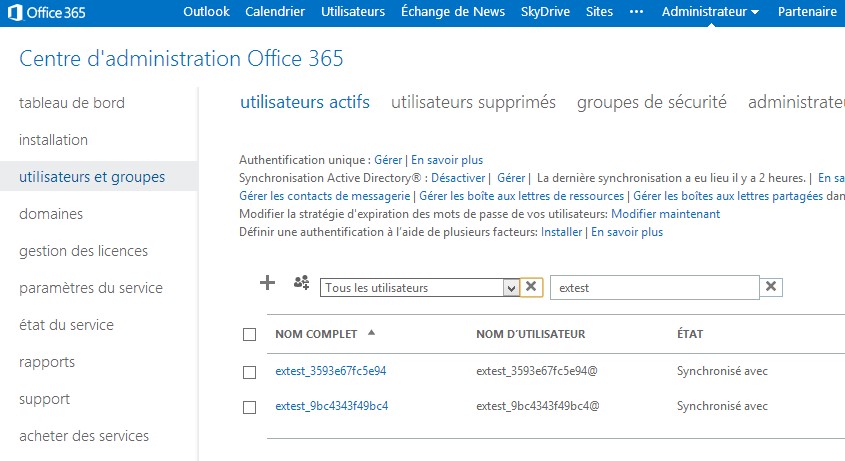
Pour ce faire lancer l’interface de configuration DirSync qui se trouve ici : C:Program FilesMicrosoft Online Directory SyncSYNCBUSSynchronization ServiceUIShellmiisclient.exe
Vous obtenez la GUI suivante :
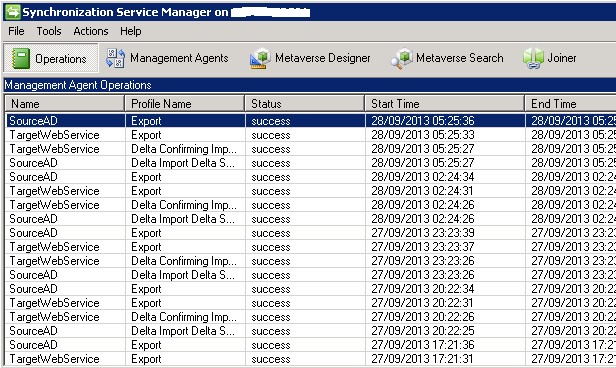
Vous pouvez voir vos différentes synchronisations, allez sur l’onglet « Management Agents » :
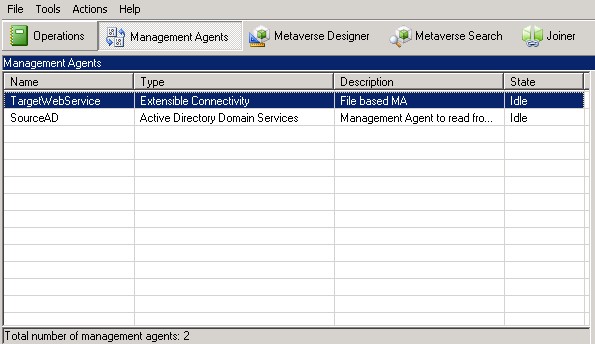
Attendez que l’agent « Active Directory Domain Services » soit passé en « IDLE » puis faites propriétés dessus :
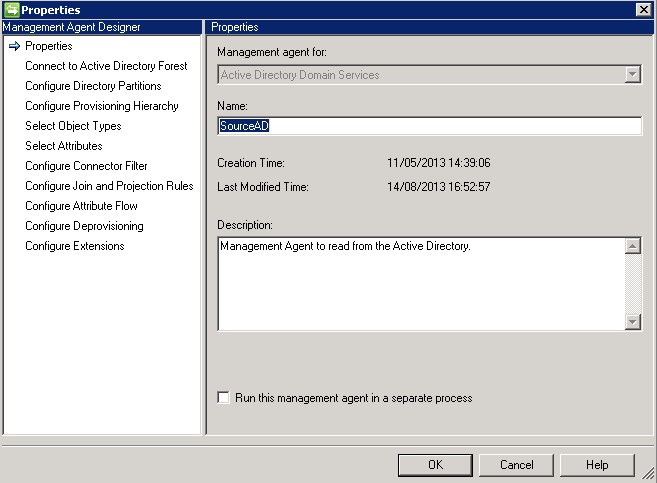
Allez sur l’onglet « Configure Directory Partitions » :
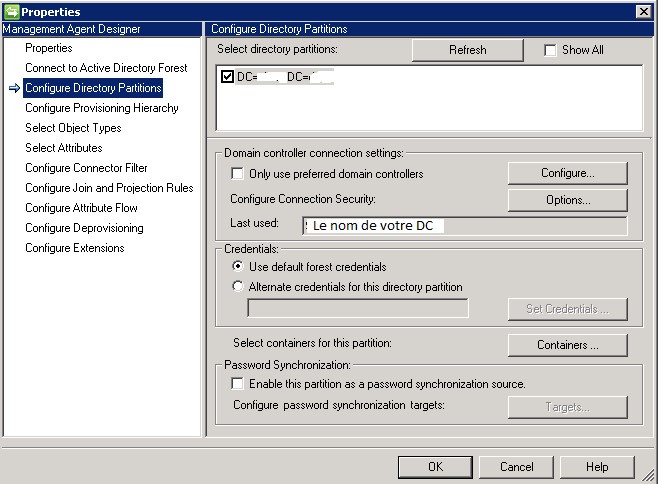
Sélectionner votre partition AD, si vous avez un domaine « racine », vous le verrez aussi apparaître ici puis cliquez sur « Containers », entrez le mot de passe du compte de service MSOL puis validez :
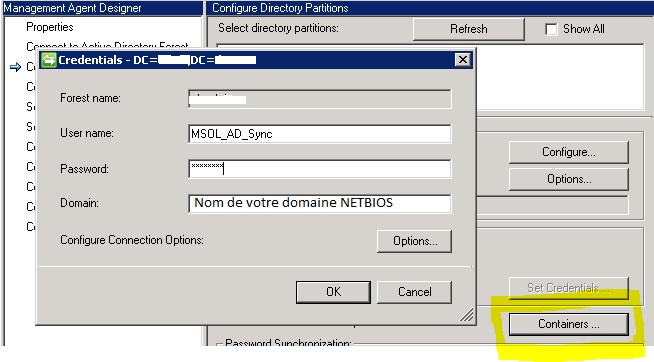
Ensuite vous décochez toutes les OUs à la racine de l’AD puis vous cochez les OUs que vous souhaitez synchroniser, en gros vous laissez uniquement les OUs à synchroniser comme ce qui suit puis vous validez :
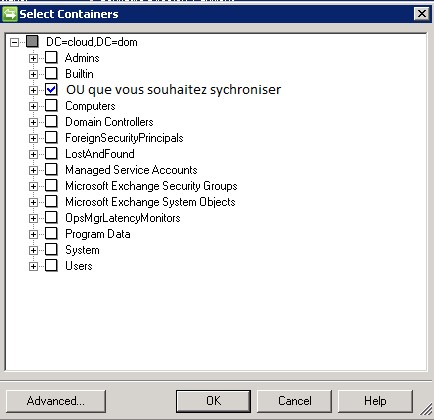
Vous fermez les propriétés, vous lancer une synchronisation, cliquez sur l’agent « Active Directory Domain Services » puis Ctrl+F5 ou propriété « Run » :
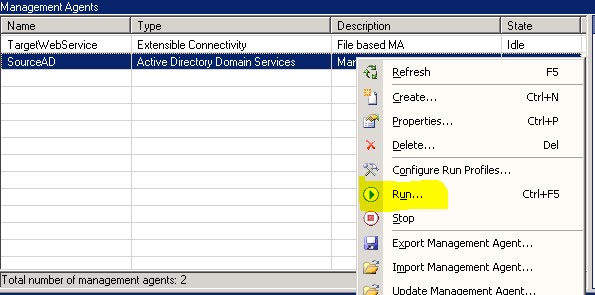
Sélectionnez « Full Import Full Sync » pour lancer une synchronisation complète / import complet :
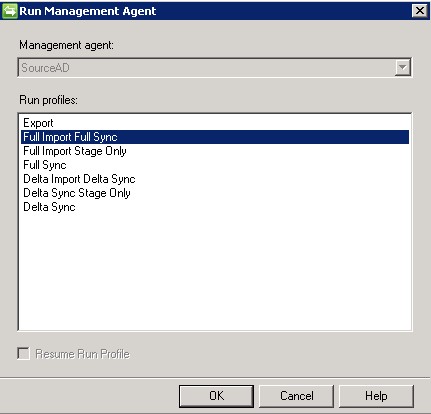
Après synchronisation on obtient le résultat suivant :
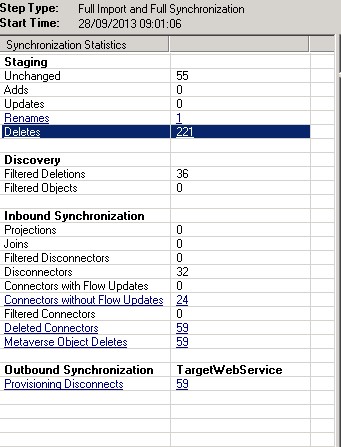
On peut voir dans ce résumé que suite à ce filtrage, une suppression de 59 objects sera effectuée coté Office 365. Noter bien que le filtrage via DirSync implique une suppression d’objets sur le tenant, il faut donc manipuler ce type de filtrage avec vigilance.
Ce qui termine ce premier sujet sur Office 365 / DirSync.
